
【Apple Watch】初期化(リセット)・ペアリング解除・復元方法をまとめて解説!
Contents[OPEN]
- 1【Apple Watch】初期化・リセットしたい!知っておきたいこと
- 2【Apple Watch】初期化・リセットする際の注意点
- 3【Apple Watch】初期化・リセットする方法
- 4iPhoneから初期化する方法
- 5【Apple Watch】初期化したけどデータを戻したい!復元方法は?
- 6【Apple Watch】初期化して売却・下取りに出したいときは
- 6.1ペアリングを解除しよう
- 6.2アクティベーションロックを解除しよう
- 6.3Apple Watchからアクティベーションロックを解除する
- 6.4iCloud.comからアクティベーションロックを解除する
- 7Apple Watchの調子が悪い時は初期化をしてみよう!
パスワードのミスでの初期化は状況に応じて考えて
2つ目の注意事項は、Apple Watchの初期化をする目的がパスワードのミスによるものなら、自動的に初期化を選択するのではなく状況に応じて別の選択肢を考えることです。
Apple Watchのパスワードを忘れてしまい何度入力してもロック解除ができない場合、Apple WatchとペアリングされているiPhoneからロック解除を行えます。
ただ、そのためには、あらかじめ設定をしておく必要があります。方法はiPhoneの「Apple Watch」アプリから行います。アプリを開き「マイウォッチ」タブを選び「パスコード」を選択します。
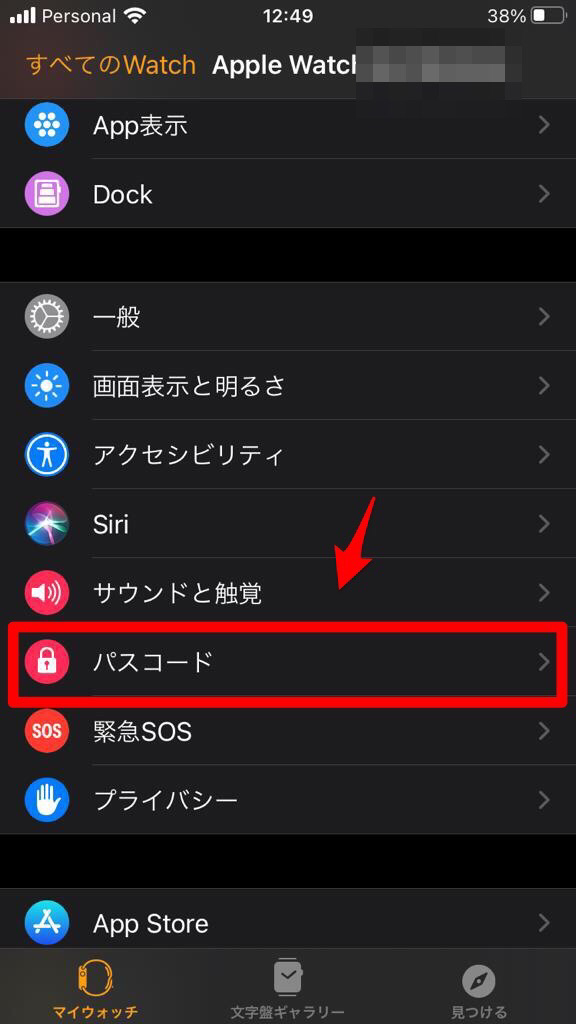
「パスコード」が画面になるので「iPhoneでロックを解除」を「ON」にします。これでiPhoneのロックを解除するとApple Watchのロックも解除されるようになります。この設定をせずApple Watchのパスワードを忘れた場合は初期化を行いましょう。
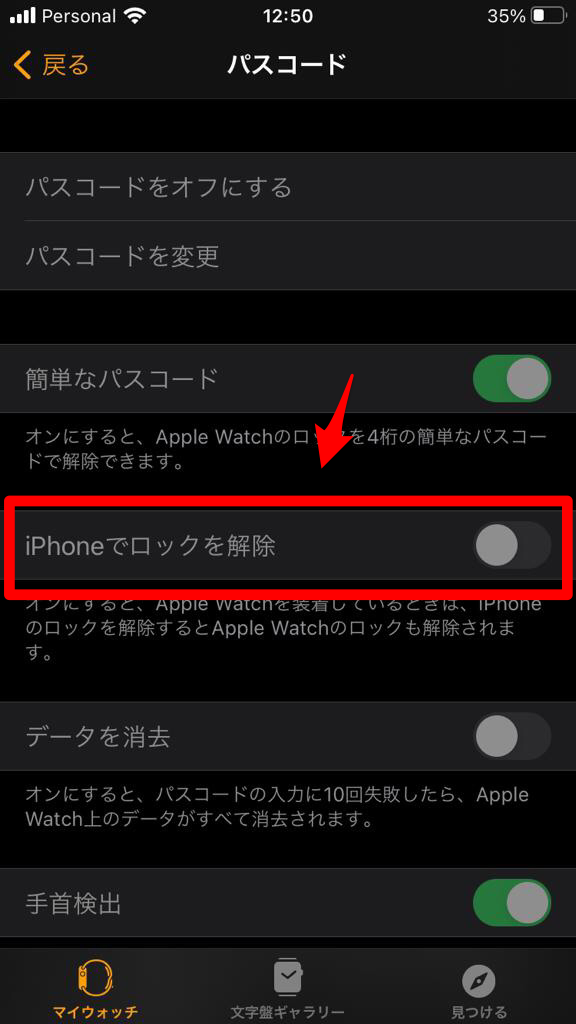
【Apple Watch】初期化・リセットする方法
Apple Watchを初期化する理由や、初期化する前に覚えておくべき2つの大切な点についてここまで説明しました。ここからはApple Watchを初期化する3つの方法を1つずつ説明していきます。
最初に紹介するのは、Apple Watchから初期化する方法です。
Apple Watchから初期化する方法
Apple Watchを開きパスコードを入力してロック解除を行いましょう。トップ画面にはアプリの一覧が表示されているので、「設定」アプリを選びクリックしましょう。
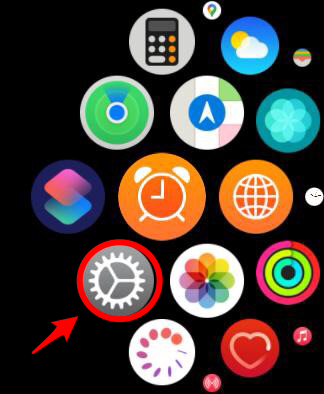
「設定」画面になります。表示されているメニューの中から「一般」を選びクリックしましょう。
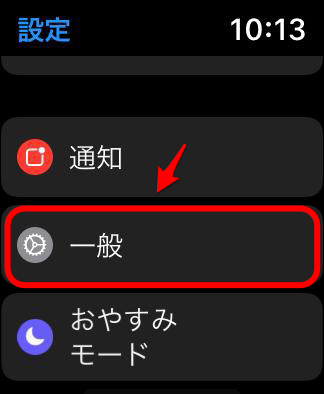
「一般」画面になります。表示されている項目の中に「リセット」があるのでクリックしましょう。
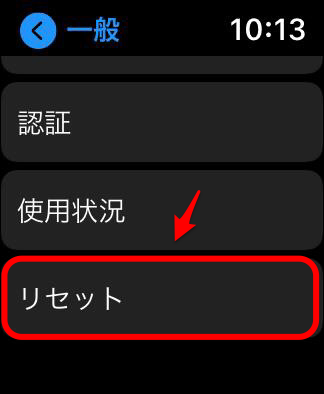
「リセット」画面になります。「すべてのコンテンツと設定を消去」があるのでクリックしましょう。
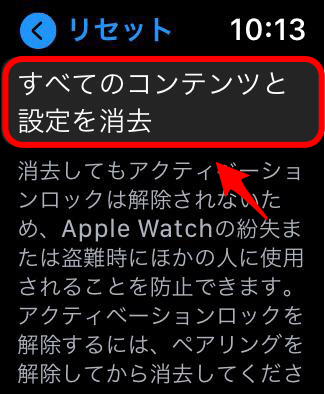
パスコードの入力画面になるのでパスコードを入力しましょう。
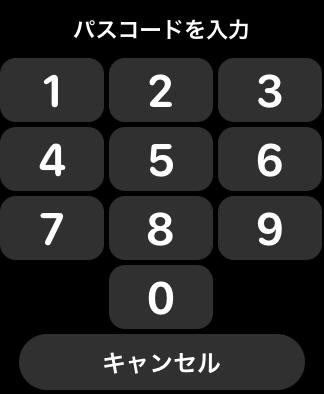
最終画面になるので「すべてを消去」をクリックしましょう。これで初期化が開始します。
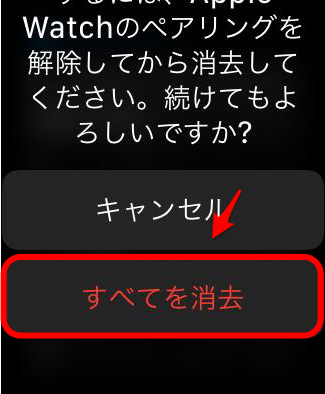
iPhoneから初期化する方法
2番目に紹介するのは、iPhoneからApple Watchの初期化を行う方法です。iPhoneのホーム画面にある「Apple Watch」アプリを開きましょう。
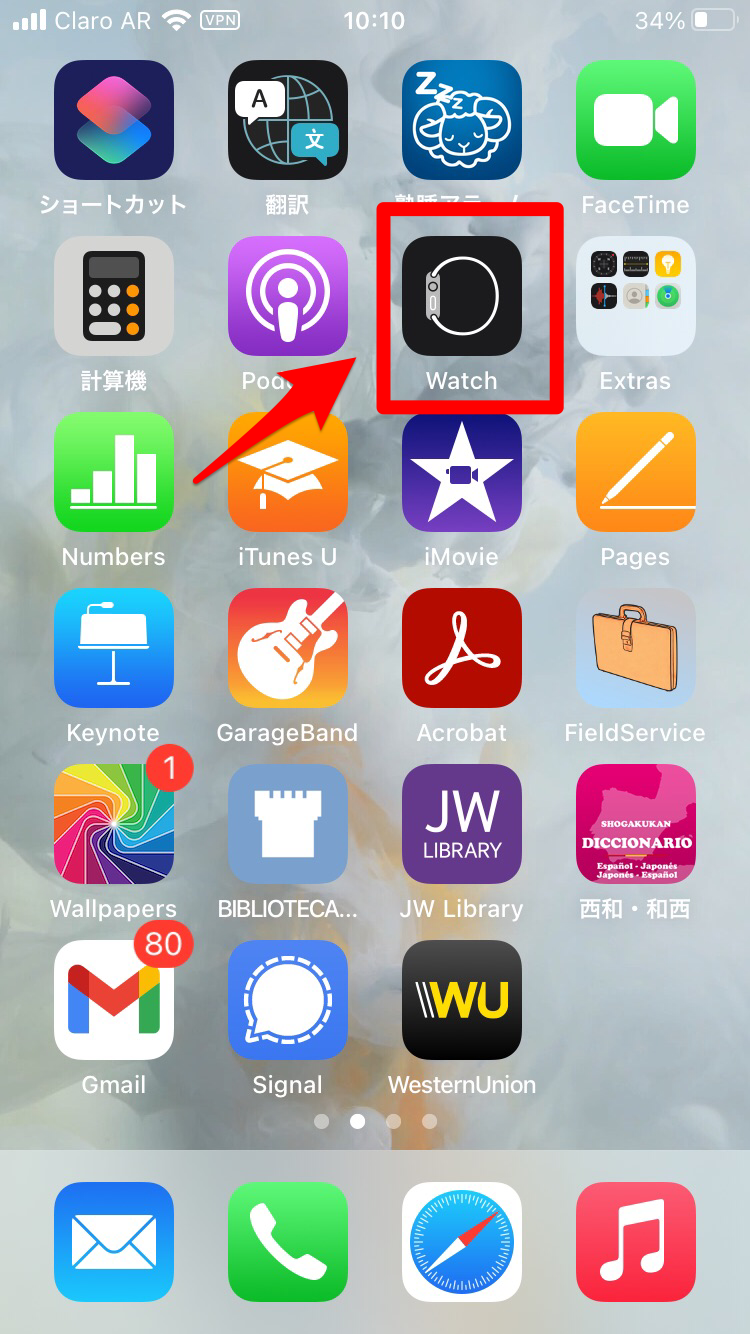
「Apple Watch」アプリが立ち上がります。画面の下に表示されている「マイウォッチ」をクリックします。「マイウォッチ」画面が立ち上がるので表示されているメニューの中から「一般」を選びクリックしましょう。
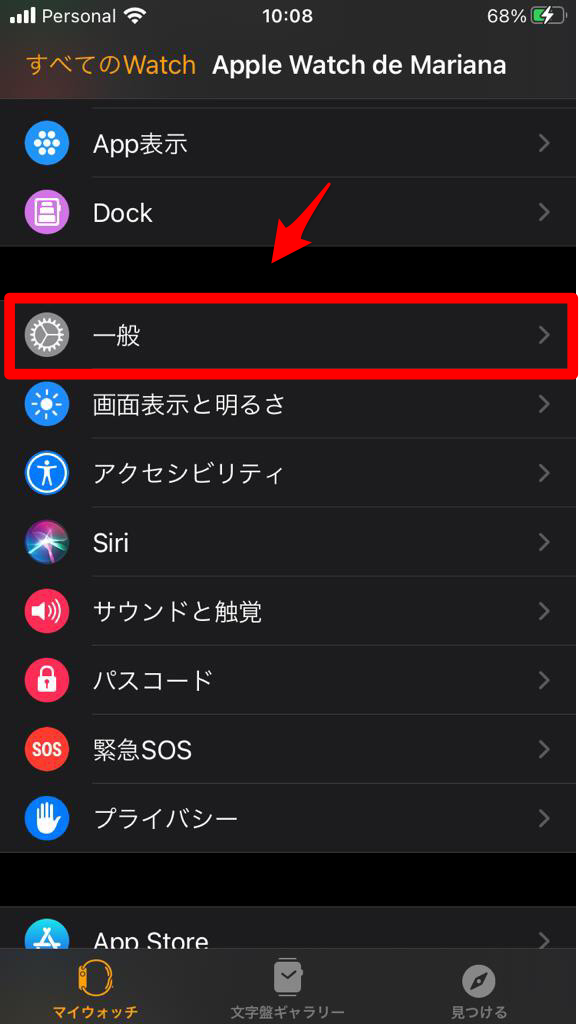
「一般」画面が立ち上がります。表示されている項目の中に「リセット」があるのでクリックしましょう。
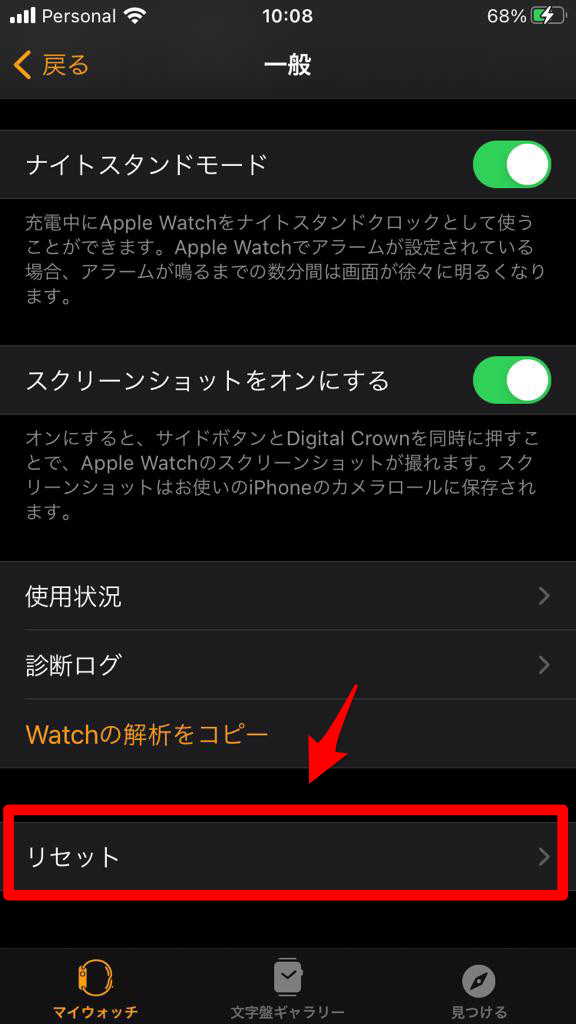
「リセット」画面になります。表示されている項目の中に「Apple Watchのコンテンツと設定を解除」があるのでクリックしましょう。これで初期化が行われます。
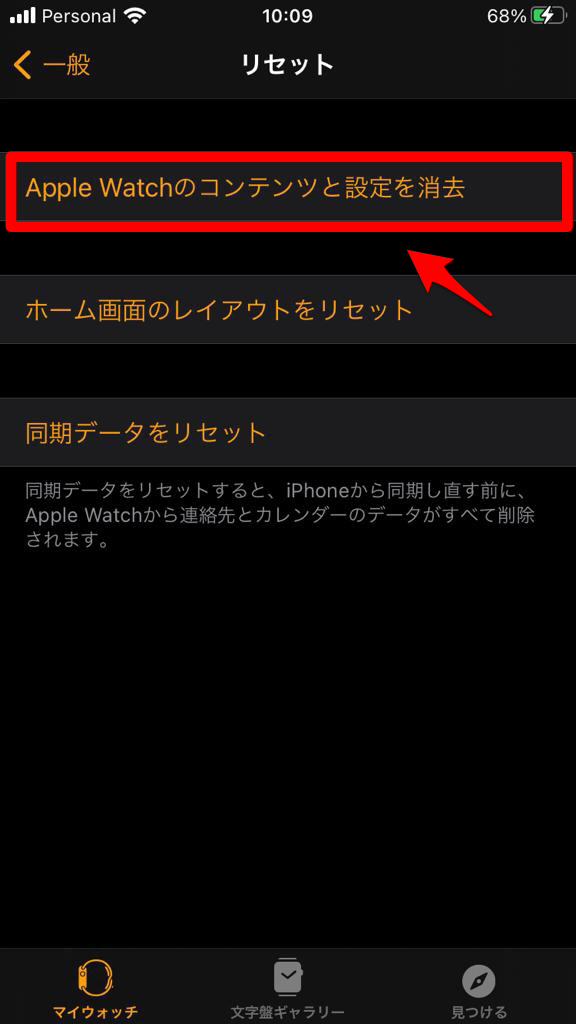
強制的に初期化を行う方法
3番目に紹介するのは、Apple Watchを強制的に初期化する方法です。以下にApple Watchを強制的に初期化する方法をまとめます。
- Apple Watchのロック画面を立ち上げる
- 「すべての内容と設定を消去」が画面に表示されるまでDigital Crownの下にあるサイドボタンを長押しする
- Apple Watchを電源に繋げる
- 「続けてよろしいですか」の画面が立ち上がるので「✔」をクリックする